win7还有不少用户在用,所以这里就要说到系统优化问题了。针对那些使用比较长时间的Win7系统用户,可能会遇到的系统卡顿等的问题。那么有没有什么办法可以让win7系统运行流畅一点呢?这就涉及到了win7最流畅的设置方法,那么win7最流畅运行怎么设置呢?下面来看看win7最流畅的设置。
win7最流畅的设置方法如下:
一、提高系统硬件配置
要想流畅的运行Windows 7,微软官方的建议配置是:
处理器CPU 安装64位1G HZ及以上,内存2GB及以上,硬盘20GB及以上,显卡支持 WDDM 1.0或更高版本,这些都是硬件方面的推荐配置,如果你的硬件还满足不了这个水平,那运行起来Windows 7自然是很慢。要加快系统速度,只有先升级电脑硬件。
二、设置电脑启动项
软件启动项,点击“开始菜单”->运行->输入“msconfig”->进入“服务”,在“服务选项卡”中,把不需要开机启动的软件"勾选去掉",或点击“全部禁用”, 最后点击“确认”,这样开机就会提升系统的进入速度;
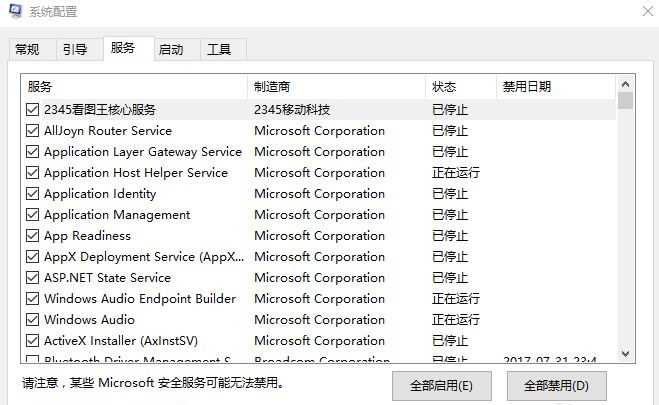
三、禁止主题
win7自带提供主题,会占用一部分系统资源,通过禁止主题提升系统速度;
操作方法:鼠标右键点击桌面->选择“Personalise”属性->选择“Window Color”标签,不要勾选“Enable Transparency”这项->点击“Open classic appearance properties for more color options”,接下来随便选择一个标准主题就可以了。

四、卸载不常用的软件
鼠标右键“我的电脑”-> 属性->控制面板主页->程序->卸载程序->选择不常用或不需要的软件-> 点击“卸载”, 按照提示一步步往下 ,就完成了;
五、清除浏览器缓存
打开浏览器,同时按住ctrl,shift,del键,系统弹出清除浏览器缓存界面,勾选需要清除的选项,点击“确认”按钮,清除浏览器中缓存;
以上就是小编带来的win7最流畅的设置方法的全部内容,希望可以提供帮助。
Copyright ©2018-2023 www.958358.com 粤ICP备19111771号-7 增值电信业务经营许可证 粤B2-20231006